So schauen Sie sich NFL auf Kodi an: Die besten 2019-Add-Ons für NFL-Live-Streams
Kodi, früher bekannt als XBMC, ist ein freies und offenesSource Media Center, mit dem Sie ganz einfach Filme und Fernsehsendungen aus einer Vielzahl von Online-Quellen ansehen können. Sie können Ihre eigene Videobibliothek direkt in Kodi laden, einen Live-TV-Stream aus der App abrufen und Add-Ons installieren, die unzählige neue Möglichkeiten eröffnen, sich stundenlang zu unterhalten und abzulenken.
Kodis wahre Macht kommt von seinem inoffiziellen DrittenParty-Add-Ons, insbesondere solche, die Live-Streaming ermöglichen. Mit den richtigen Tools können Sie auf nahezu jedem Gerät Fernsehsendungen und Sport aus der ganzen Welt ansehen. Es gibt sogar offizielle und inoffizielle Add-Ons zum Anzeigen von NFL-Inhalten!
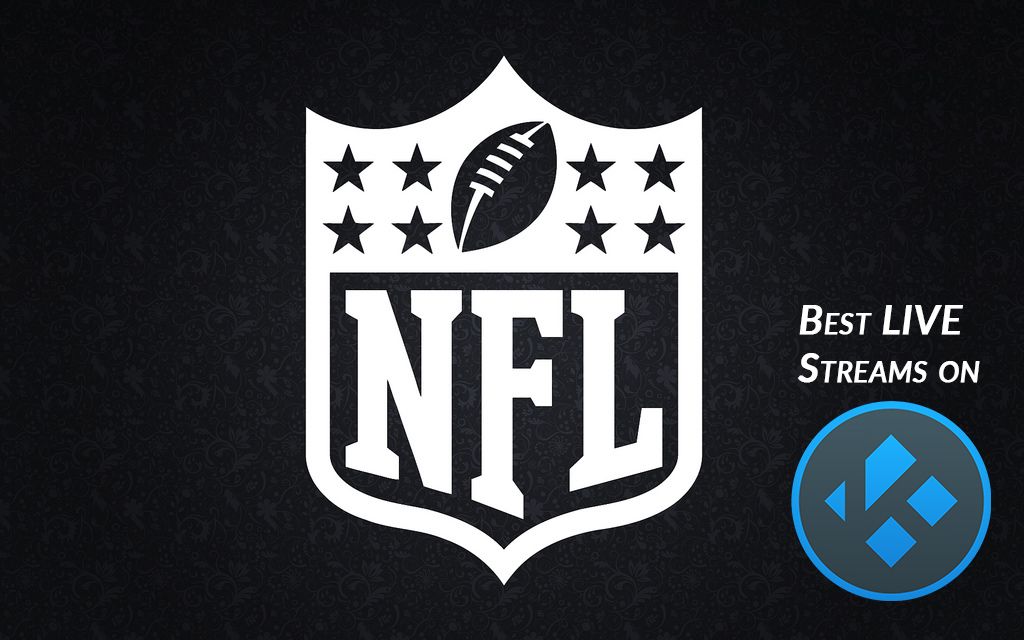
Um auf NFL-Spielestreams auf Kodi zugreifen zu können, müssen SieInstallieren Sie die richtigen Add-Ons von Drittanbietern. Genau wie bei MLB-Inhalten ist der Vorgang viel einfacher als er aussieht. Lesen Sie daher weiter, um eine vollständige Anleitung zum Ansehen der NFL auf Kodi zu erhalten.
Aktualisiert: 2. September 2019, 16:24 GMT
Exklusives Angebot: Sparen Sie 49%. Versuchen Sie ExpressVPN ohne Risiko!
Holen Sie sich das VPN mit der höchsten Bewertung
30 Tage Geld-zurück-Garantie
So erhalten Sie ein KOSTENLOSES VPN für 30 Tage
Wenn Sie zum Beispiel für eine kurze Zeit auf Reisen ein VPN benötigen, können Sie unser bestbewertetes VPN kostenlos erhalten. ExpressVPN beinhaltet eine 30-tägige Geld-zurück-Garantie. Sie müssen für das Abonnement bezahlen, das ist eine Tatsache, aber es erlaubt 30 Tage lang uneingeschränkter Zugriff und dann stornieren Sie für eine vollständige Rückerstattung. Die Stornierungsbedingungen, bei denen keine Fragen gestellt werden, werden ihrem Namen gerecht.
Holen Sie sich vor dem Herunterladen ein gutes VPN
Während die Kodi-Software selbst Open Source ist,Einige der Add-Ons sind kostenlos und legal. Sie können Zugriffsinhalte auf eine Weise installieren, die am besten als "legal grau" beschrieben wird. Live-Streaming-, TV- und Film-Plug-Ins werden besonders häufig von Ihrem lokalen Internetdienstanbieter überwacht und an Regierungs- und Unternehmensbehörden gemeldet, sodass Sie jedes Mal angreifbar sind, wenn Sie online gehen.
Um sich vor dem Schnüffeln zu schützenSie müssen lediglich ein virtuelles privates Netzwerk verwenden. VPNs fungieren als Tunnel zwischen Ihnen und dem Inhalt, den Sie herunterladen. Normalerweise werden Daten wie Ihr Standort, Betriebssystem und die Kodi-Streams, auf die Sie zugreifen, in einem unformatierten Format über Ihren lokalen Dienstanbieter gesendet, wo sie an Dritte weitergegeben oder verkauft werden können. Wenn ein VPN aktiv ist, werden Informationen, die Ihren Computer verlassen, an Server auf der ganzen Welt gesendet und verschlüsselt, um sie unlesbar zu machen.
Es werden jedoch nicht alle VPN-Dienste gleich erstellt. Eine gewisse Drosselung der Bandbreite, Einschränkung der Dateitypen, die Sie herunterladen können, Gefährdung Ihrer Privatsphäre durch das Speichern von Aktivitätsprotokollen oder Probleme mit der Geschwindigkeit, die das Streamen von Videos nahezu unmöglich machen. Damit sich Ihr VPN nicht negativ auf die Anzeige von Kodi-Inhalten auswirkt, sollten Sie sicherstellen, dass der Dienst den folgenden Funktionen hohe Priorität einräumt:
- Schnelle Download-Geschwindigkeiten - Alle VPNs erhöhen die Latenz aufgrund der zusätzlichenEntfernungsdaten reisen sowie Verschlüsselung Overhead. Dies kann zu einem erheblichen Qualitätsverlust der von Ihnen gestreamten Videos führen, insbesondere wenn Sie HD-Quellen bevorzugen. Geschwindigkeit ist ein entscheidender Faktor bei der Auswahl eines VPN. Stellen Sie daher sicher, dass Ihr Provider schnellen Serververbindungen hohe Priorität einräumt.
- Null-Protokollierungsrichtlinie - Zusätzlich zur Verschlüsselung und Anonymisierung von DatenGute VPN-Dienste unterliegen strengen Richtlinien, um Aufzeichnungen über Benutzeraktivitäten zu führen. Dies bietet ein extrem hohes Maß an Sicherheit, da Ihre privaten Daten niemals auf einem externen Computer gespeichert werden. Wenn ein VPN seine Protokollierungsrichtlinie nicht im Voraus angibt, suchen Sie nach einem besseren Anbieter.
- Zulassen aller Verkehrs- und Dateitypen - Einige VPNs beschränken die Dateitypen undVerkehrsnutzer können Torrents und Inhalte aus P2P-Netzwerken herunterladen. Dies kann Kodi praktisch unbrauchbar machen. Gute VPN-Anbieter haben keinerlei Dateibeschränkungen.
- Gute Serververfügbarkeit - Einer der Hauptvorteile der Verwendung eines VPN ist die Möglichkeit, virtuelle Standorte zu ändern, um auf geoblockte Inhalte zuzugreifen. Je mehr Server ein VPN hat, desto besser.
IPVanish - Das beste VPN für Kodi
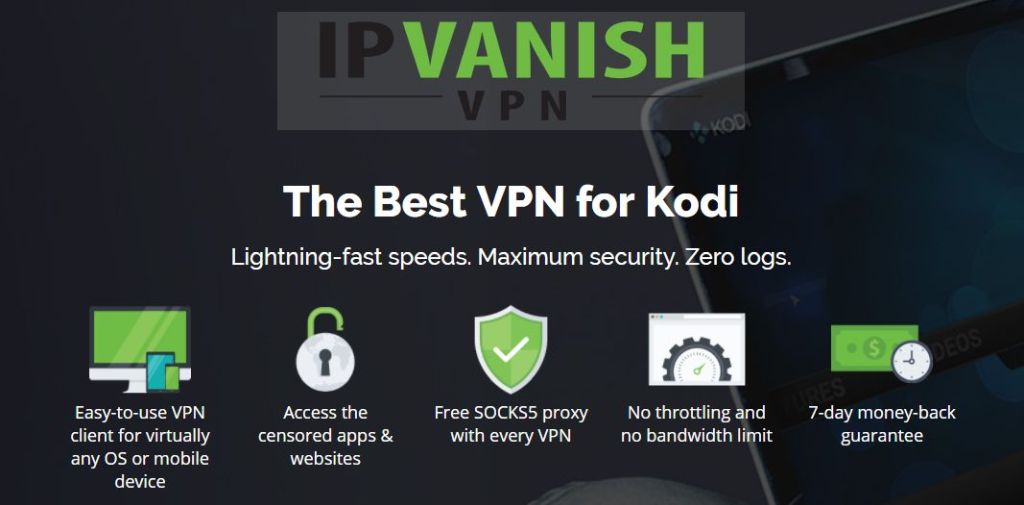
Ein VPN-Anbieter, der bei allen oben genannten Funktionen eine hohe Punktzahl erzielt, ist IPVanish. Der Dienst legt höchsten Wert auf die Privatsphäre der Benutzerund schafft es, es zu liefern, ohne Geschwindigkeit zu opfern. IPVanish verfügt außerdem über eine strikte Richtlinie für die Protokollierung von Nullen, unbegrenzte Bandbreite, keine Dateitypeinschränkungen und über 1.300 Server an 75 Standorten. Dies macht es zu einer soliden Wahl für ein schnelles und qualitativ hochwertiges VPN.
Der Dienst unterstützt alle von uns getesteten Kodi-Add-Ons und bietet alle Vorteile, die ein VPN bieten kann. Dadurch sind Ihre NFL-Streams sicher, privat und überall verfügbar.
IPVanish bietet eine 7-tägige Geld-zurück-Garantie, sodass Sie eine Woche Zeit haben, diese ohne Risiko zu testen. Bitte beachte, dass Suchttipps-Leser können hier im IPVanish-Jahresplan massive 60% einsparenund senkte den monatlichen Preis auf nur 4,87 USD / Monat.
So installieren Sie Kodi-Add-Ons
Sobald Sie Kodi auf Ihrem Lieblingsgerät installiert haben, aDie Welt der Add-Ons steht Ihnen plötzlich zur Verfügung. Alles, von Musik-Plug-Ins bis zu zusätzlichen Schnittstellenfunktionen, Live-Fernsehen und einer Vielzahl von Videostreams, ist nur ein paar Klicks entfernt. Kodi-Downloads werden in der Regel mit integriertem Zugriff auf Kodi-Repositorys ausgeliefert, sodass Sie eine Reihe offizieller Add-Ons erhalten, die Sie sofort installieren und verwenden können. Um die nützlichsten sportbezogenen Inhalte abzurufen, müssen Sie jedoch einige zusätzliche Schritte ausführen.
Bevor Sie Add-Ons von Drittanbietern installieren können, muss Kodi in der Lage sein, Dateien von externen Quellen abzurufen:
- Öffnen Sie Kodi und klicken Sie auf Ausrüstung Symbol zum Aufrufen der System Speisekarte.
- Gehe zu Systemeinstellungen > Add-Ons
- Schieben Sie den Schieberegler nebenUnbekannte Quellen" Möglichkeit.
- Akzeptieren Sie die Warnmeldung das taucht auf.
Jetzt, da Kodi externe Dateien installieren kann, sind Siebereit zu beginnen. Der grundlegende Prozess für die Installation neuer Add-Ons ist überraschend einfach. Teilen Sie Kodi zunächst mit, wo sich ein bestimmtes Repository befindet. Hierbei handelt es sich um ein Paket von Add-Ons, die auf einem externen Server gespeichert sind. Fügen Sie als Nächstes dieses Repository zu Kodi hinzu. Mit dem vorhandenen Repository können Sie den Inhalt durchsuchen und Add-Ons nach Belieben installieren.
Übersicht über die Installation von Kodi-Add-Ons:
- Öffnen Sie Kodi und klicken Sie auf Ausrüstung Symbol zum Aufrufen der System Speisekarte.
- Gehe zu Dateimanager > Quelle hinzufügen. Möglicherweise müssen Sie auf den Doppelpunkt oben klicken, um an den Anfang des Verzeichnisses zu gelangen.
- Schreib die URL des Add-On-Repositorys in das sich öffnende Fenster.
- Geben Sie einen benutzerdefinierten Namen für das Repository ein, das Sie hinzufügen möchten, und klicken Sie auf "okay“.
- Kehren Sie zum Kodi-Hauptmenü zurück und wählen Sie „Add-Ons“.
- Drücke den offene Box Symbol oben in der Menüleiste.
- Wählen "Von Zip-Datei installieren“
- Wählen Sie das soeben hinzugefügte Repository aus.
- Warten Sie, bis das Repository installiert ist. Eine Benachrichtigung wird angezeigt, wenn es fertig ist.
- Gehe zurück zum Add-Ons-Menü und klicken Sie erneut auf das Symbol "Öffnen".
- Wählen "Installation aus dem Repository“
- Suchen Sie das Add-On, das Sie installieren möchten, aus dem Repository.
- Installieren Sie das Add-On und warten Sie auf die Bestätigungsbenachrichtigung.
- Greifen Sie über das Hauptmenü auf Ihr Add-On zu und genießen Sie Ihre neuen Inhalte!
Beobachten von NFL auf Kodi - Official Add-ons
Die meisten Versionen von Kodi werden mit Dutzenden geliefertvon offiziellen Add-Ons. Diese bieten alles von neuen Oberflächen-Skins über Sprachpakete, kostenlose Video- und Musik-Streams bis hin zu vielem mehr. In Kodi sind von Anfang an viele Funktionen integriert. Sie können sogar Sport- und NFL-Inhalte ansehen!
Um die folgenden Add-Ons zu installieren, öffnen Sie einfach Ihre Kodi-App, gehen Sie zum Hauptmenü und wählen Sie Add-Ons > Herunterladen. Es wird eine Liste der offiziellen Kodi-Repository-Angebote angezeigt. Durchsuchen Sie die Liste und suchen Sie den Dienst nach seinem Namen. Klicken Sie dann auf, um ihn Ihrem Startmenü hinzuzufügen.
Videos von NFL.com
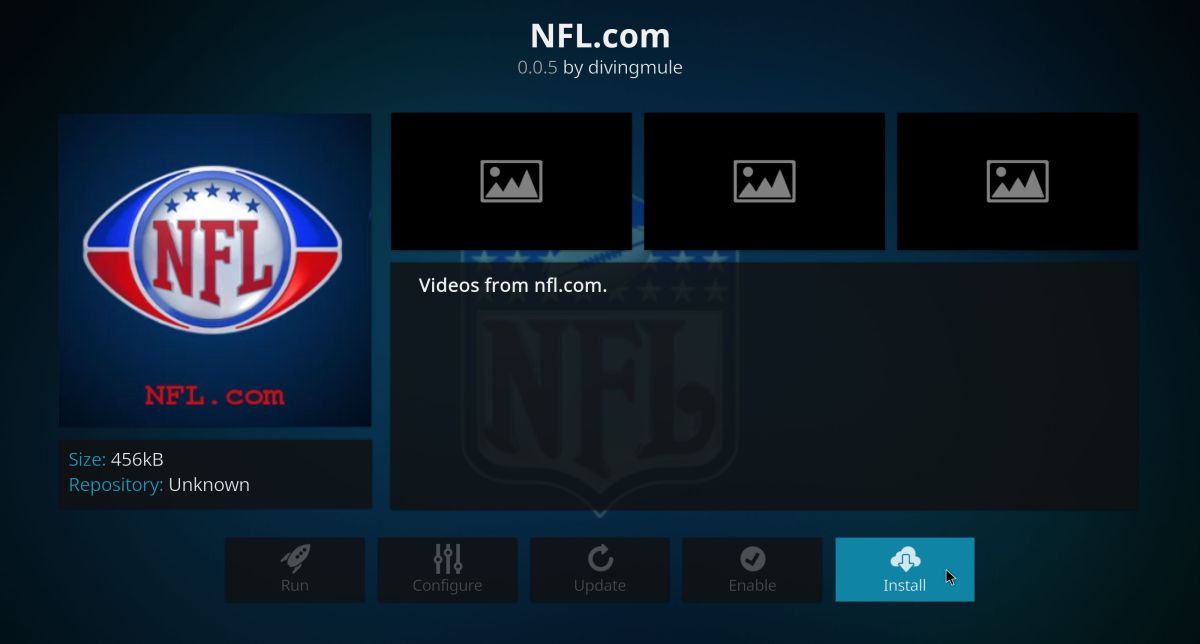
Der Name sagt schon alles. Dieses Add-On ist im offiziellen Kodi-Repository enthalten und ermöglicht es Ihnen, Video-Highlights von NFL.com auf jedem Gerät anzusehen. Es ist dasselbe wie beim Aufrufen der Website, nur dass die Benutzeroberfläche etwas einfacher zu bedienen ist.
NFL Teams Videos
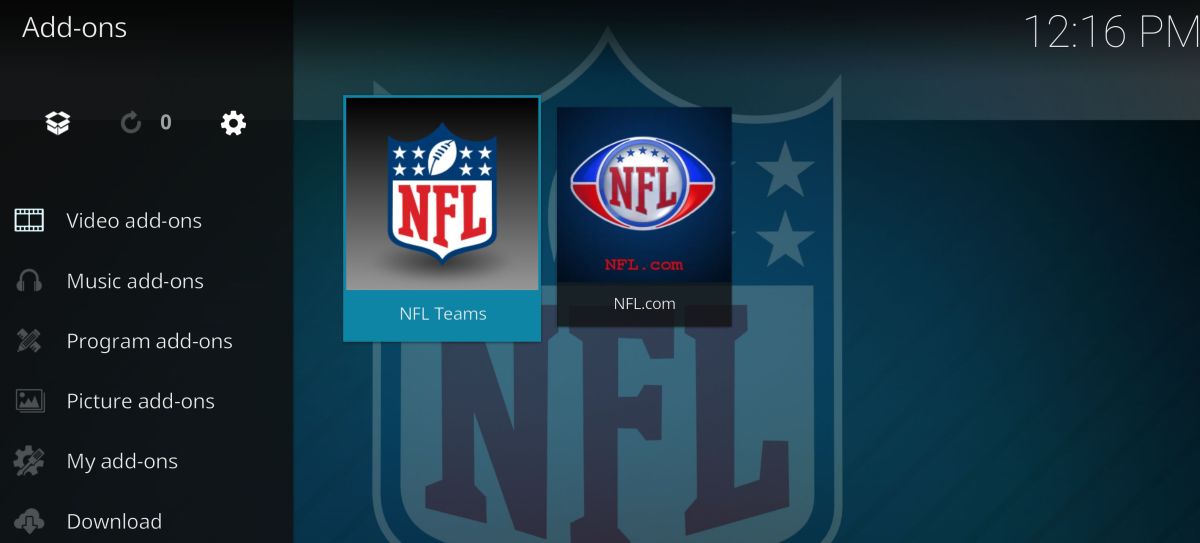
Ein weiteres Add-On, das genau den Namen trägtVersprechen. Sehen Sie sich Videos von den offiziellen Startseiten der NFL-Teams an, darunter Highlights, Interviews und Analysen der letzten und kommenden Spiele. Ein überraschend praktisches Add-On, besonders wenn Sie mehr als einem Team folgen.
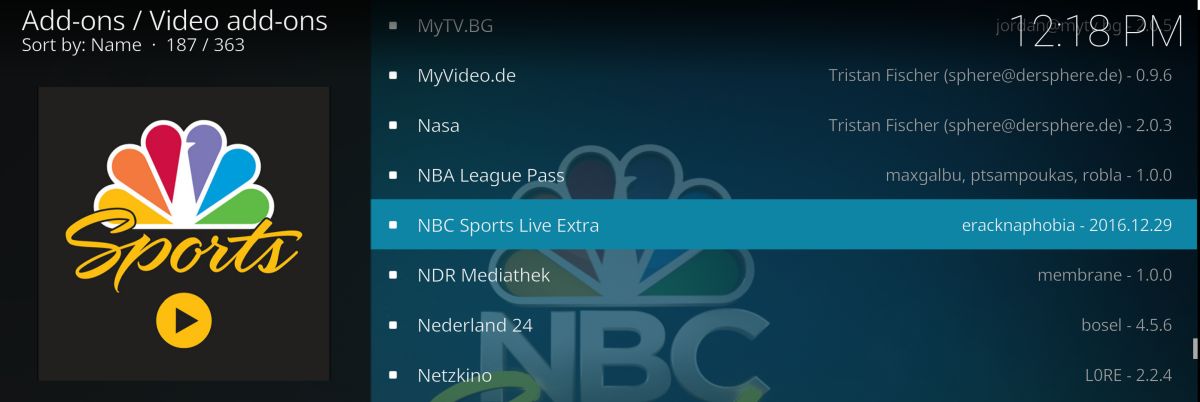
Sehen Sie sich alle NBC Sports und NBCSports Network anBerichterstattung über Live-Events direkt von Ihrer Kodi-Installation aus - völlig kostenlos und legal. Wenn Sie außerhalb der USA leben, müssen Sie ein VPN verwenden und Ihren virtuellen Standort ändern. Andernfalls ist der Zugriff auf den Inhalt nicht möglich.
NFL-Spielpass
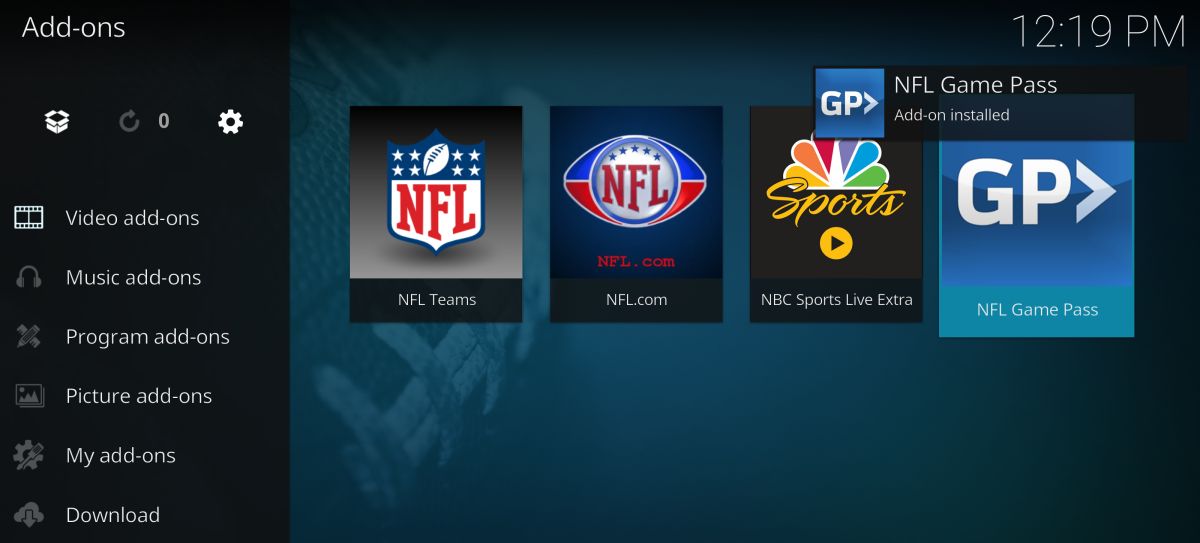
Eine bequeme Möglichkeit, offizielle Streams von NFL Game Pass anzusehen. Beachten Sie, dass Sie ein aktives Konto bei NFL Game Pass benötigen, um dieses Add-on verwenden zu können.
Beobachten von NFL auf Kodi - Third Party Add-Ons
AddictiveTips duldet oder fördert keine Verstöße gegen urheberrechtliche Beschränkungen. Bitte beachten Sie die Gesetze, Opfer und das Piraterierisiko, bevor Sie urheberrechtlich geschütztes Material ohne Erlaubnis herunterladen.
Inoffizielle Apps von Drittanbietern machen Kodi ausso ein erstaunliches Stück Software. Diese Add-Ons erweitern die Funktionalität der Basis-App, um das Streamen von Videos, Musik und Filmen von Quellen auf der ganzen Welt zu ermöglichen.
Der Nachteil von Add-Ons von Drittanbietern ist, dass dies nicht der Fall istalle von ihnen sind zuverlässig. Repositorys sind dafür berüchtigt, ihren Speicherort zu wechseln oder ganz zu verschwinden, Streams werden regelmäßig blockiert oder neu konfiguriert, und einige Inhalte werden sogar illegal bezogen. Sie können problematisch sein, aber die Menge an Inhalten, die sie liefern, ist gelegentlich ein bisschen Ärger wert.
Die folgenden Kodi-Add-Ons haben sich als zuverlässige Quellen für das Streamen von Sport, NFL-Inhalten, Filmen und anderen Videos erwiesen.
NICHT VERGESSEN: Verwenden Sie ein VPN, wenn Sie über Kodi streamen. IPVanish gewährt unseren Lesern einen exklusiven Rabatt von 60% und Sie zahlen nur 4,87 US-Dollar pro Monat, um Ihr Surfen sicher und privat zu halten.
NetStreams SportsHUB - Live NFL und mehr
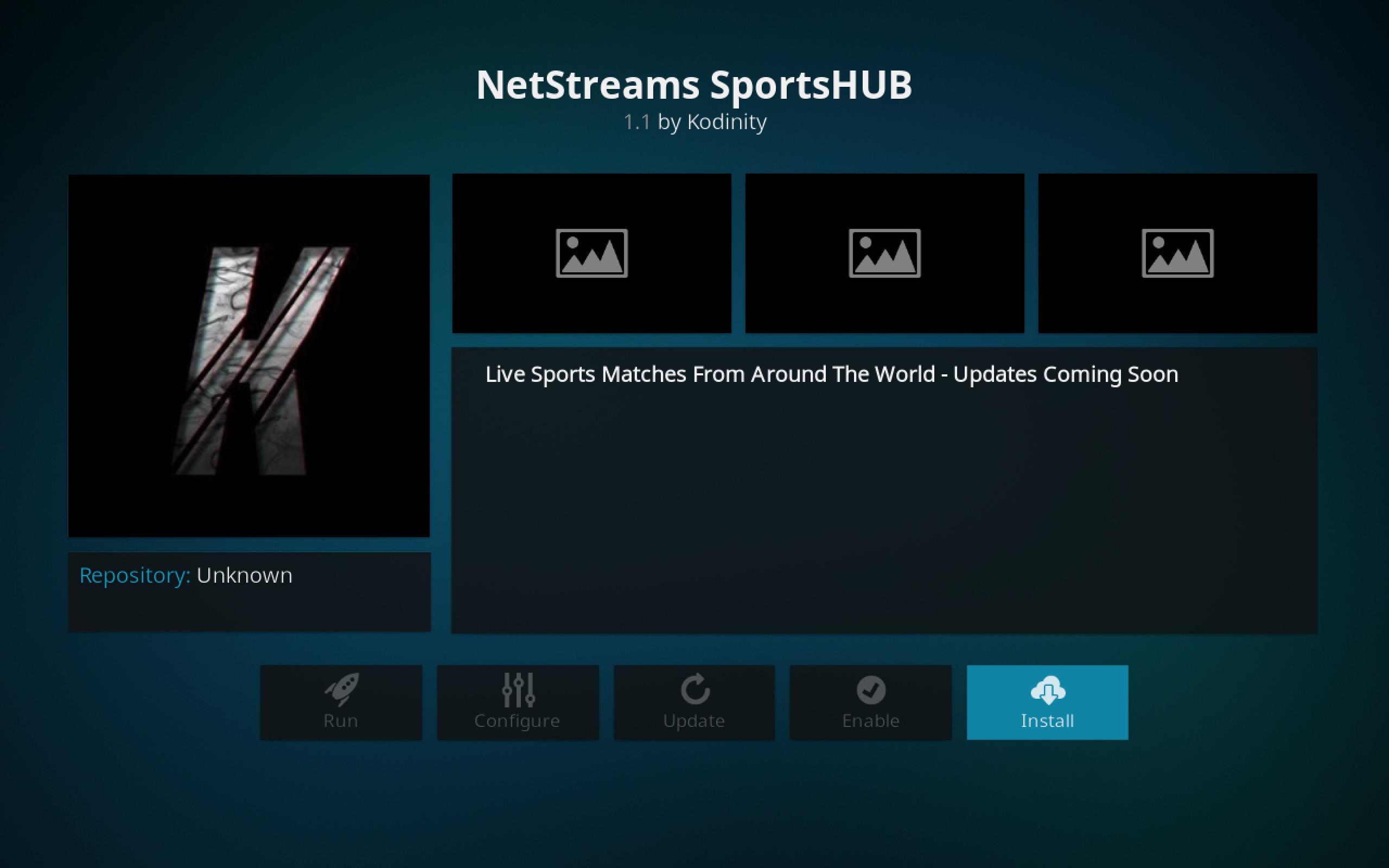
NetStreams ist ein ziemlich neues inoffizielles Kodi-Add-Onmit einem scharfen Fokus auf Live-Sport. Die Schnittstelle wurde zwischen mehreren wichtigen Sportarten aufgeteilt, einschließlich dedizierter Kategorien für Live-NBA und Live-NFL. Wenn Sie einen dieser Abschnitte öffnen, werden die aktuellen Live-Streams mit ein oder zwei archivierten Inhalten angezeigt, die nur zum Kicken gedacht sind. Öffnen Sie einfach das Add-On und sehen Sie, welche Optionen Sie haben. NetStreams kann an den Rändern etwas rau sein, aber der Inhalt ist vorhanden, sodass Sie wirklich nicht dagegen vorgehen können.
So installieren Sie NetStreams SportsHUB
NetStreams SportsHUB befindet sich im Brettus-Repository, das in einem anderen Repository archiviert ist. Um das Add-On zu installieren, führen Sie einfach die folgenden Schritte aus.
- Öffnen Sie einen Webbrowser und rufen Sie die folgende URL auf: http://toptutorialsrepo.co.uk/kodi/Repos/
- Laden Sie das Repository mit dem Namen herunter repository.Brettusrepo - #. #. zip. Bewahren Sie es an einem leicht zugänglichen Ort auf.
- Öffnen Sie Kodi, gehen Sie zum Hauptmenü und wählen Sie Add-Ons.
- Drücke den Feldsymbol am oberen Rand des Menüs.
- Wählen Von Zip-Datei installierenWählen Sie dann das Brettus-Repo aus, das Sie gerade heruntergeladen haben.
- Kehren Sie nach dem Hinzufügen von Brettus zum Menü der geöffneten Box zurück und wählen Sie Installation aus dem Repository.
- Wählen Sie den Eintrag mit dem Namen Brettus baut ein Repository gefolgt von der Video-Add-Ons Mappe.
- Wählen Sie das NetStreams-Add-Onvon der Liste.
- Installieren Sie NetStreams SportsHUBStarten Sie dann, wenn Sie zum Streamen bereit sind.
Maverick Repository - Mehrere NFL-Add-Ons
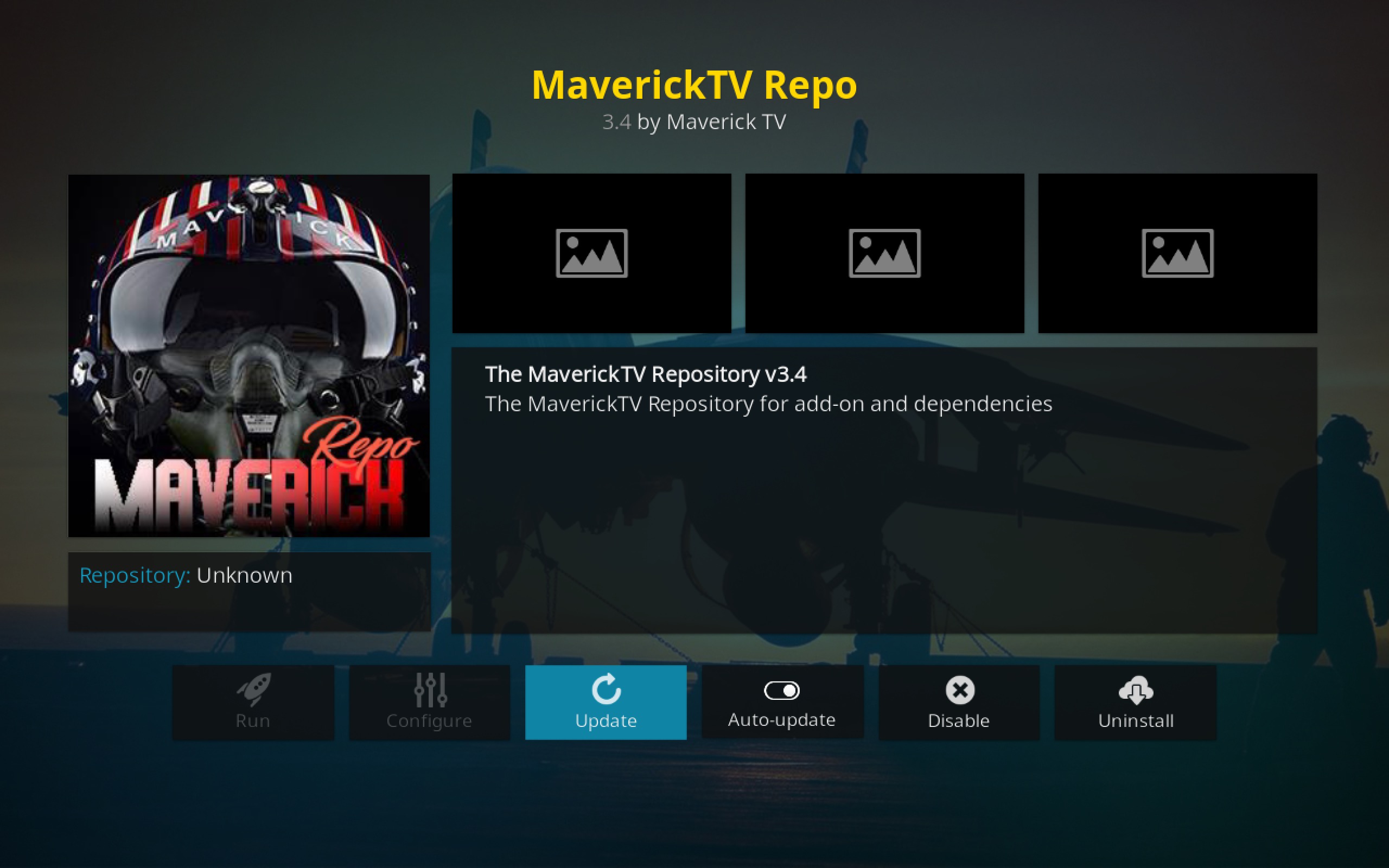
Das Maverick-Repository beherbergt mehreresportorientierte Add-Ons, insbesondere SportsDevil und das Repo-eigene Project Maverick. Um auf einige oder alle dieser NFL-Streaming-Quellen zuzugreifen, müssen Sie lediglich das Repository zu Ihrem System hinzufügen, die Add-Ons mit wenigen Mausklicks installieren und dann starten und genießen. Im Folgenden werden einige der besten NFL- und Fußball-Add-Ons sowie vollständige Anweisungen zur Installation des Repos aufgeführt.
Maverick Repo installieren
Maverick ist eine schnelle Installation, genau wie jede andereStück inoffizieller Kodi-Inhalt. Sobald Sie die Zip-Datei zu Ihrem System hinzugefügt haben, können Sie so viele Add-Ons installieren, wie Sie möchten. Befolgen Sie zuerst die nachstehenden Schritte, wählen Sie dann die benötigten Add-Ons aus und installieren Sie sie einzeln.
- Öffnen Sie zunächst einen Webbrowser und rufen Sie das offizielle Maverick-Repository auf.
- Herunterladen repository.maverickrepo-3.4.zip und speichern Sie es an einem geeigneten Ort.
- Führen Sie Kodi aus, gehen Sie zum Hauptmenü und wählen Sie Add-Ons.
- Klicken Sie auf das Kästchensymbol und wählen Sie Von Zip-Datei installieren.
- Navigieren Sie zu Ihrem Speicherort repository.maverickrepo.Postleitzahl
- Wählen Sie im Kontextmenü die Option Installation aus dem Repository.
- Scrollen Sie nach unten und öffnen Sie die MaverickTV Repository.
- Geben Sie die Ordner für Video-Add-Ons.
- Wählen Sie das Add-On aus, das Sie installieren möchten. Unten finden Sie Vorschläge.
NICHT VERGESSEN: Verwenden Sie ein VPN, wenn Sie über Kodi streamen. IPVanish gewährt unseren Lesern einen exklusiven Rabatt von 60% und Sie zahlen nur 4,87 US-Dollar pro Monat, um Ihr Surfen sicher und privat zu halten.
SportsDevil - NFL, MLB, NBA und mehr
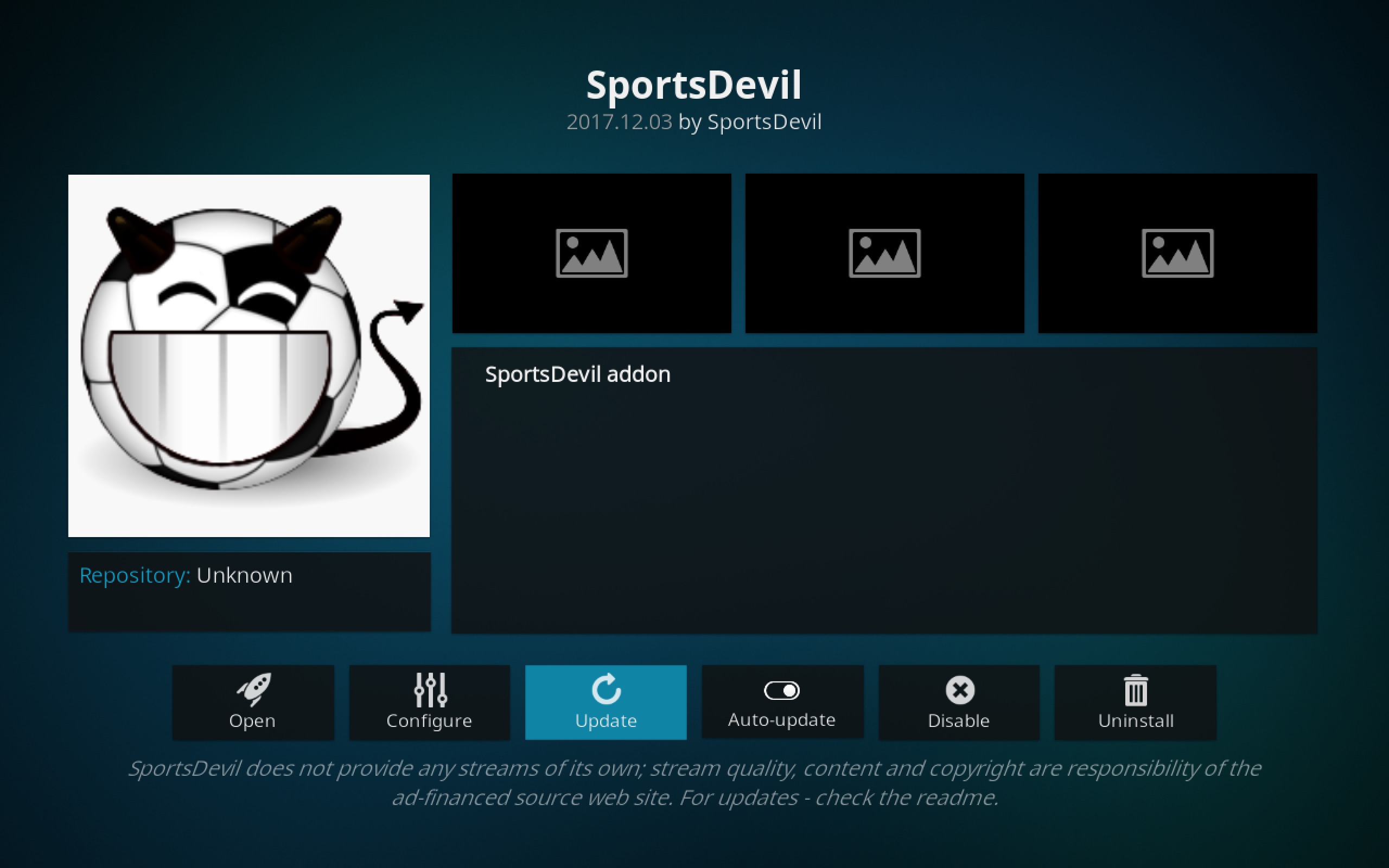
SportsDevil ist seit langem einer der besten SportartenStreaming-Ressourcen im Kodi-Ökosystem. Ein Grund, warum der Service überlebt, besteht darin, dass die Wartung auf ein Minimum beschränkt wird und nicht kuratierte Listen von Inhaltsströmen streng organisierten Kategorien vorgezogen werden. Sobald Sie SportsDevil installieren, sehen Sie eine Sammlung von Streaming-Ressourcen, von denen nur einige Kategorien für einzelne Sportarten haben. Durchsuchen Sie den Kanal und klicken Sie, um den Stream zu starten. Dann können Sie Fußball spielen!
SportsDevil hat alles. Bei NFL- und anderen American-Football-Inhalten sollten Sie neben den unten aufgeführten zuverlässigen Streams bei der Kategorie Live-Sport bleiben.
- Bundesliga-Streams.net - Live-Sport nach Startzeit. Wenn Ihr NFL-Spiel kurz vor dem Start steht, suchen Sie hier nach einer guten Quelle.
- Dimsports.eu- Eine große Ressource mit fast 20 einzigartigen Sportkategorien, einschließlich Fußball.
- LiveTV.ru- Ein Allzweck-Sportserver, in dem sich NFL-, MLB- und NBA-Streams sicher verstecken.
Um SportsDevil auf Ihrem System zu installieren, befolgen Sie die obigen Anweisungen zum Hinzufügen des Maverick-Repos und wählen Sie dann SportsDevil aus der Liste der Add-Ons.
Projekt Mayhem Sports - Live-Inhalte
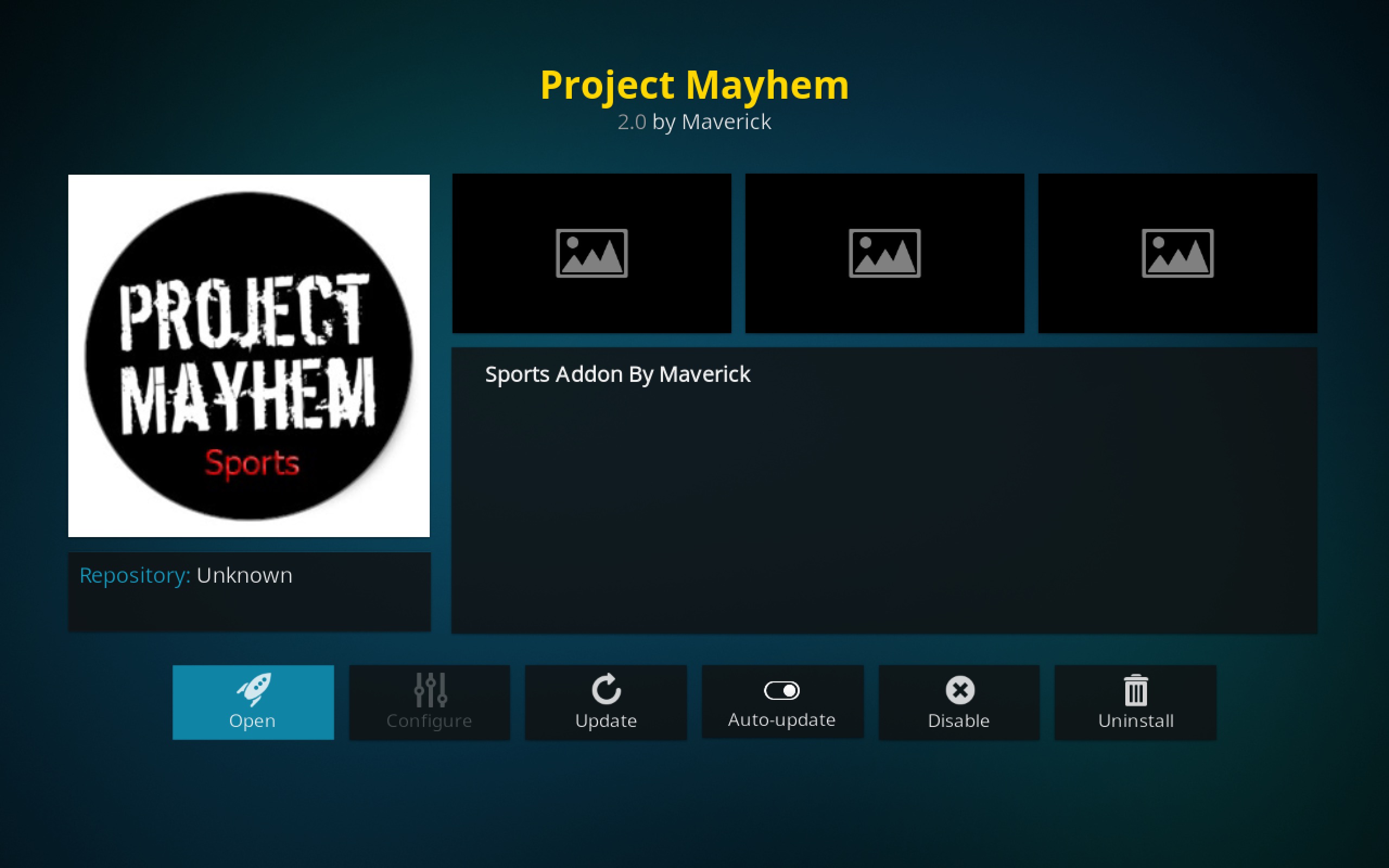
Das Project Mayhem Sports Add-on ist der Star vondie Angebote des Maverick-Repository. Zu dieser praktischen Erweiterung gehören Dutzende zuverlässiger Kanäle aus der ganzen Welt, darunter BT Sports, Sky Sports, Bein Sports und Pac 12. Sie finden auch mehrere Ordner mit Live-Inhalten mit Live-Fußball und American Football, wobei die Auswahl jedoch begrenzt sein kann Wenn keine Spiele live übertragen werden.
Installieren Sie Project Mayhem Sports, indem Sie den Anweisungen oben im Repository folgen und dann das Add-On nach Namen auswählen.
NICHT VERGESSEN: Verwenden Sie ein VPN, wenn Sie über Kodi streamen. IPVanish gewährt unseren Lesern einen exklusiven Rabatt von 60% und Sie zahlen nur 4,87 US-Dollar pro Monat, um Ihr Surfen sicher und privat zu halten.
Verwenden eines VPN für den Zugriff auf regionsgesperrte Inhalte in Kodi
Kodi ist ortsunabhängige SoftwareJeder auf der ganzen Welt kann es ohne Einschränkung installieren und verwenden. Add-Ons von Drittanbietern und die Streams, aus denen sie stammen, teilen jedoch nicht unbedingt die gleiche Philosophie, insbesondere wenn es um Live-Sport geht. Stellen Sie sicher, dass Sie ein VPN ausführen, während Sie über Kodi streamen, um sicherzustellen, dass Sie niemals auf diese frustrierenden Einschränkungen stoßen.
VPNs bieten eine Reihe von Datenschutz und AnonymitätVorteile, die sie zu hervorragenden Werkzeugen für den täglichen Gebrauch machen. Sie geben Ihnen auch die Möglichkeit, Ihren virtuellen Standort mit nur wenigen Klicks auszuwählen und zu ändern. Anstatt eine lokale IP-Adresse zuzuweisen, wenn Sie online gehen, weisen VPNs Ihnen eine anonyme IP-Adresse zu, die einem ihrer Server zugeordnet ist. Sie müssen nur den Server auswählen, zu dem Sie eine Verbindung herstellen möchten, und Sie erhalten eine IP-Adresse, die mit diesem Land verknüpft ist.
Die Verwendung eines VPN für den Zugriff auf geografisch eingeschränkte Inhalte ist aeinfache aber effektive Möglichkeit, Sport aus der ganzen Welt zu verfolgen. Streaming-Dienste sind dafür berüchtigt, Benutzer in bestimmten Ländern daran zu hindern, ihre Spiele anzusehen, insbesondere die NFL. Mit einem aktiven VPN und einer Kodi-Installation mit einigen Add-Ons können Sie diese Einschränkungen leicht umgehen, um zu sehen, was Sie wollen.
Ist es legal, NFL auf Kodi zu streamen?
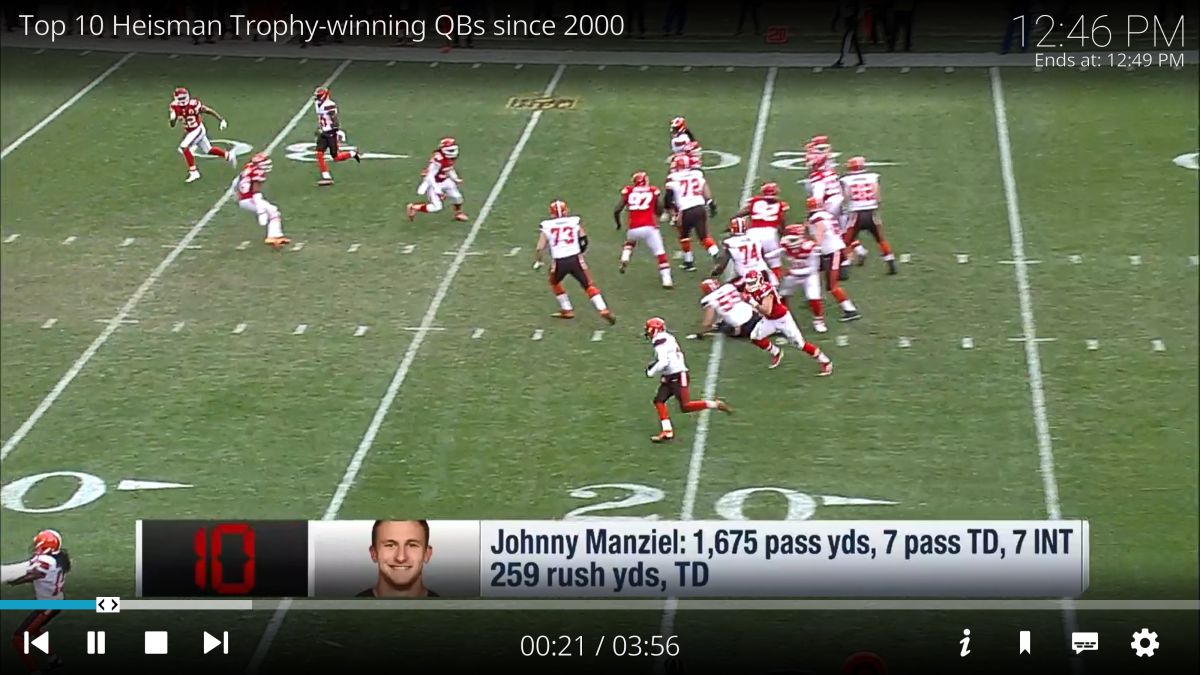
Add-Ons von Drittanbietern in Kodi suchen nach DatenStreams aus dem Internet und sammeln sie an einem zentralen Ort. Sie erstellen oder stellen nicht die Inhalte bereit, die Sie gerade ansehen. Sie verweisen einfach auf Streams und leiten alles zusammen. Wenn Sie sich ein NFL-Spiel in Kodi ansehen, stellen Sie eine Verbindung zu einer anderen Website für den Stream her. Dies wirft die einfache Frage auf, welcher Dienst gegen welches Gesetz verstößt, der Inhaltsanbieter oder der Inhaltslieferant, und ob der Betrachter ein Verschulden trifft, wenn er die Quelle der Datei nicht kennt.
Die Indizierungsnatur von Kodi und seinen verschiedenenAdd-Ons platzieren es in einer legalen Grauzone. Die Gesetze variieren abhängig von Ihrem Standort und der Art des Inhalts, auf den Sie zugreifen. Dies bedeutet, dass die Frage nicht eindeutig mit Ja oder Nein beantwortet werden kann. Dies hat Internetdienstanbieter jedoch nicht davon abgehalten, Kodi-Benutzer für Rechtsstreitigkeiten zu gewinnen. Dies ist ein weiterer Grund, warum Sie beim Ansehen von Streams immer ein VPN verwenden sollten.
Streaming von NFL auf Ihren Fernseher
Kodi ist auf einer Vielzahl von Plattformen verfügbar.einschließlich mobiler Geräte, Laptops, Tablets und dedizierter TV-Boxen. Dies bedeutet, dass Sie sich nicht an Ihren Schreibtisch drängen müssen, um einen qualitativ hochwertigen NFL-Stream zu sehen. Eine der einfachsten Möglichkeiten, Kodi-Inhalte auf Ihr Fernsehgerät zu übertragen, besteht darin, sie auf einem Amazon Fire TV Stick zu installieren. Das kompakte und kostengünstige Gerät wird an Ihren Fernseher angeschlossen und ermöglicht den einfachen Zugriff auf alle oben genannten Add-Ons und Extras.
Die Installation von Kodi auf einem Amazon Fire-Fernseher ist einfacher als erwartet. Sie können dem Gerät sogar ein VPN hinzufügen, um das bequemste private Streaming zu ermöglichen.
Lassen Sie uns unten wissen, wie alles für Sie funktioniert.
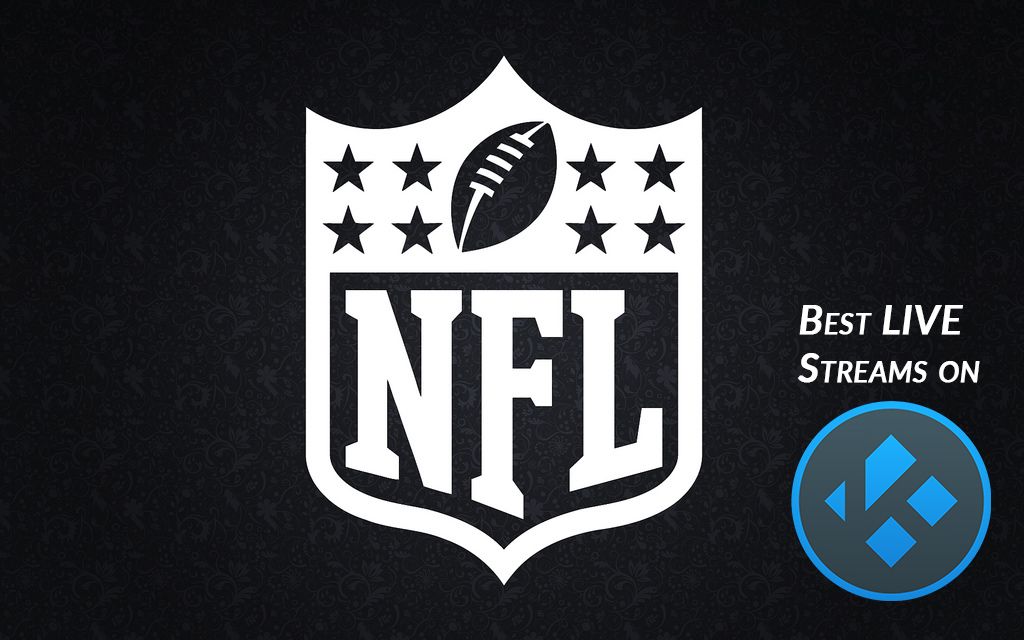
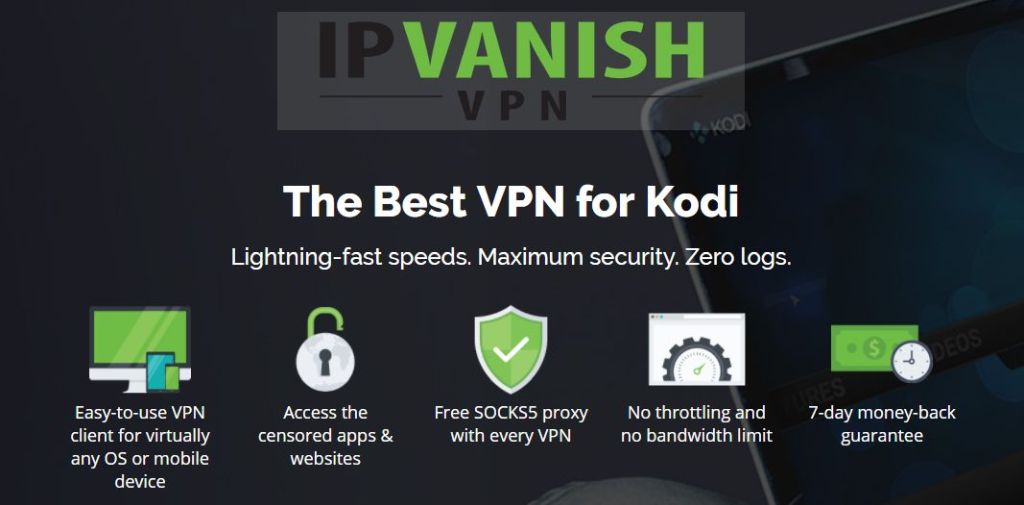

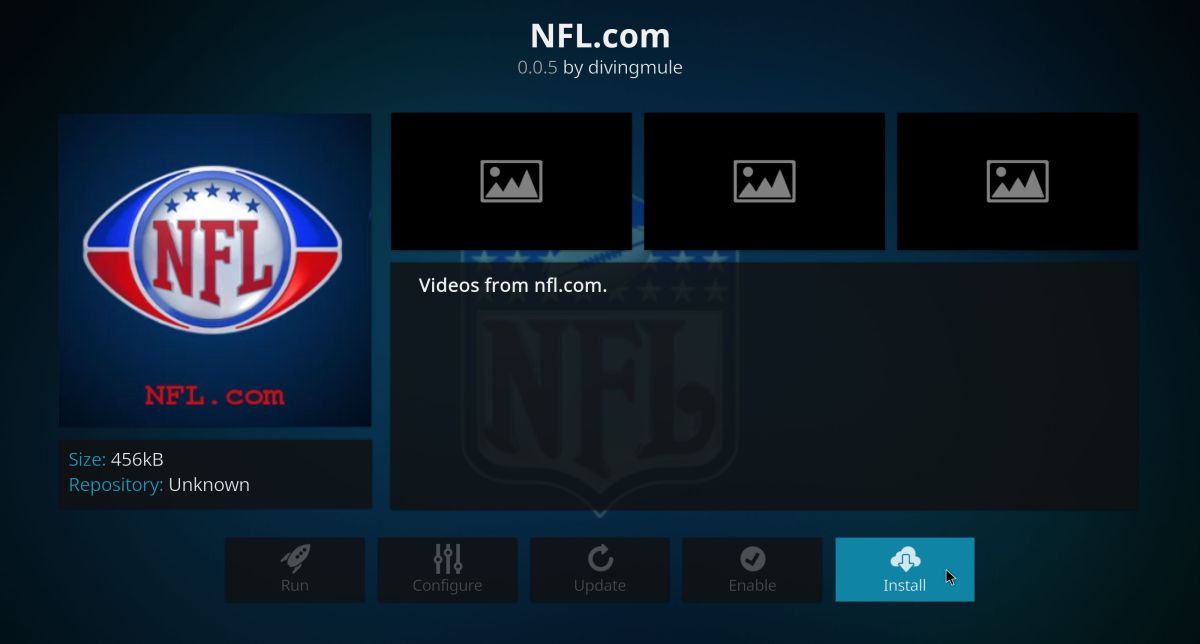
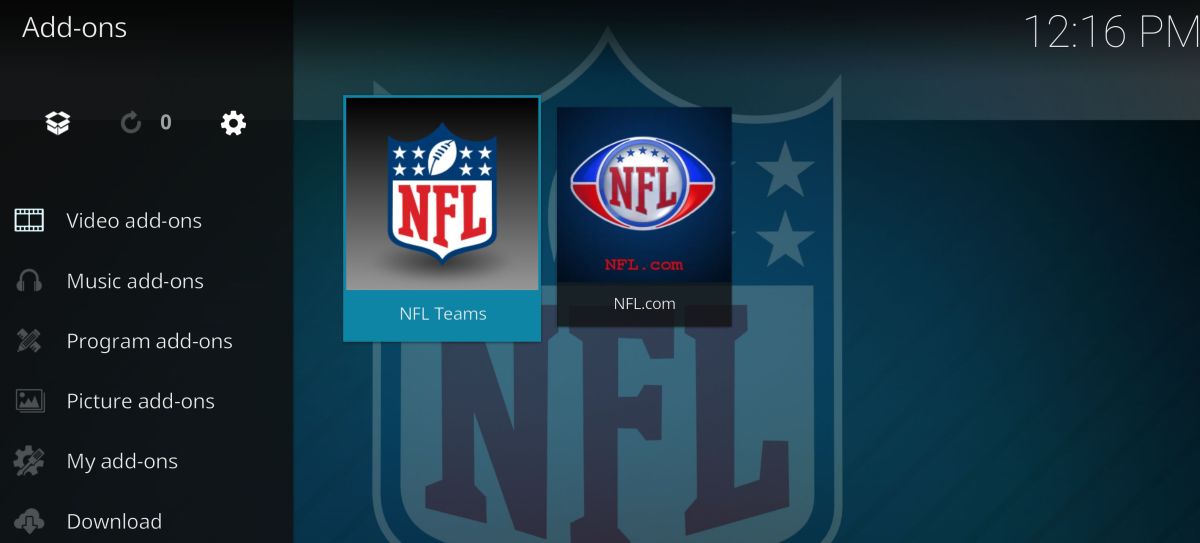
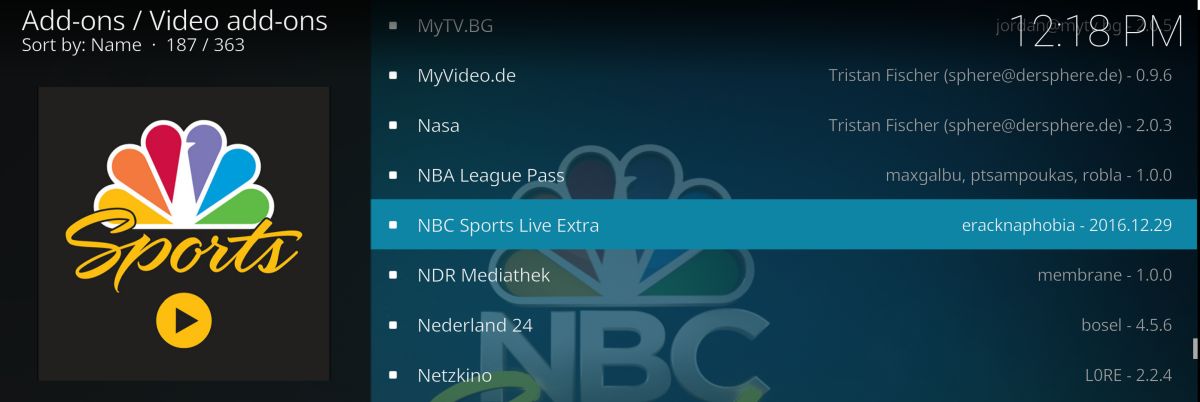
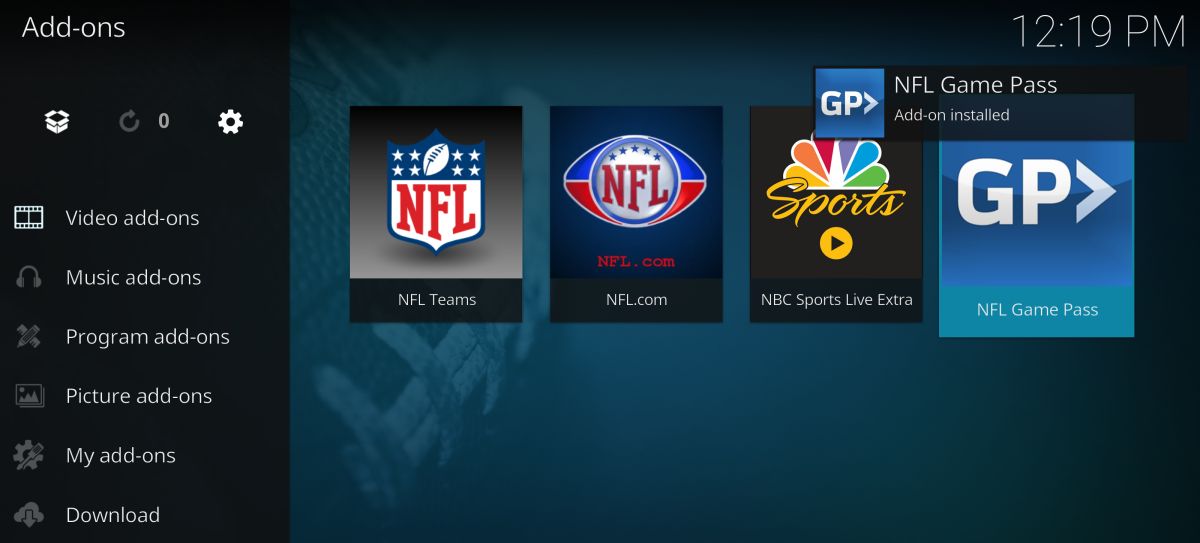
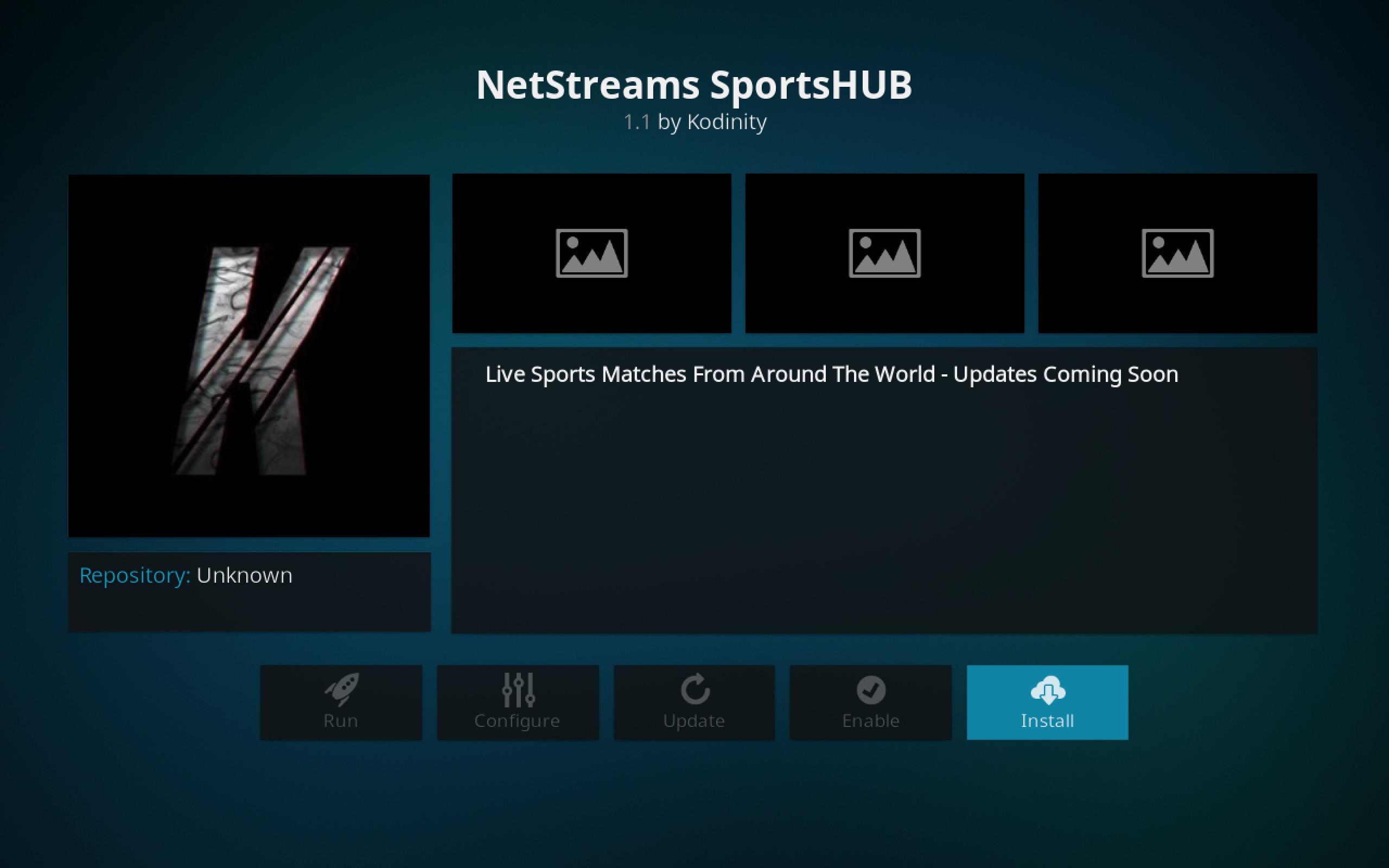
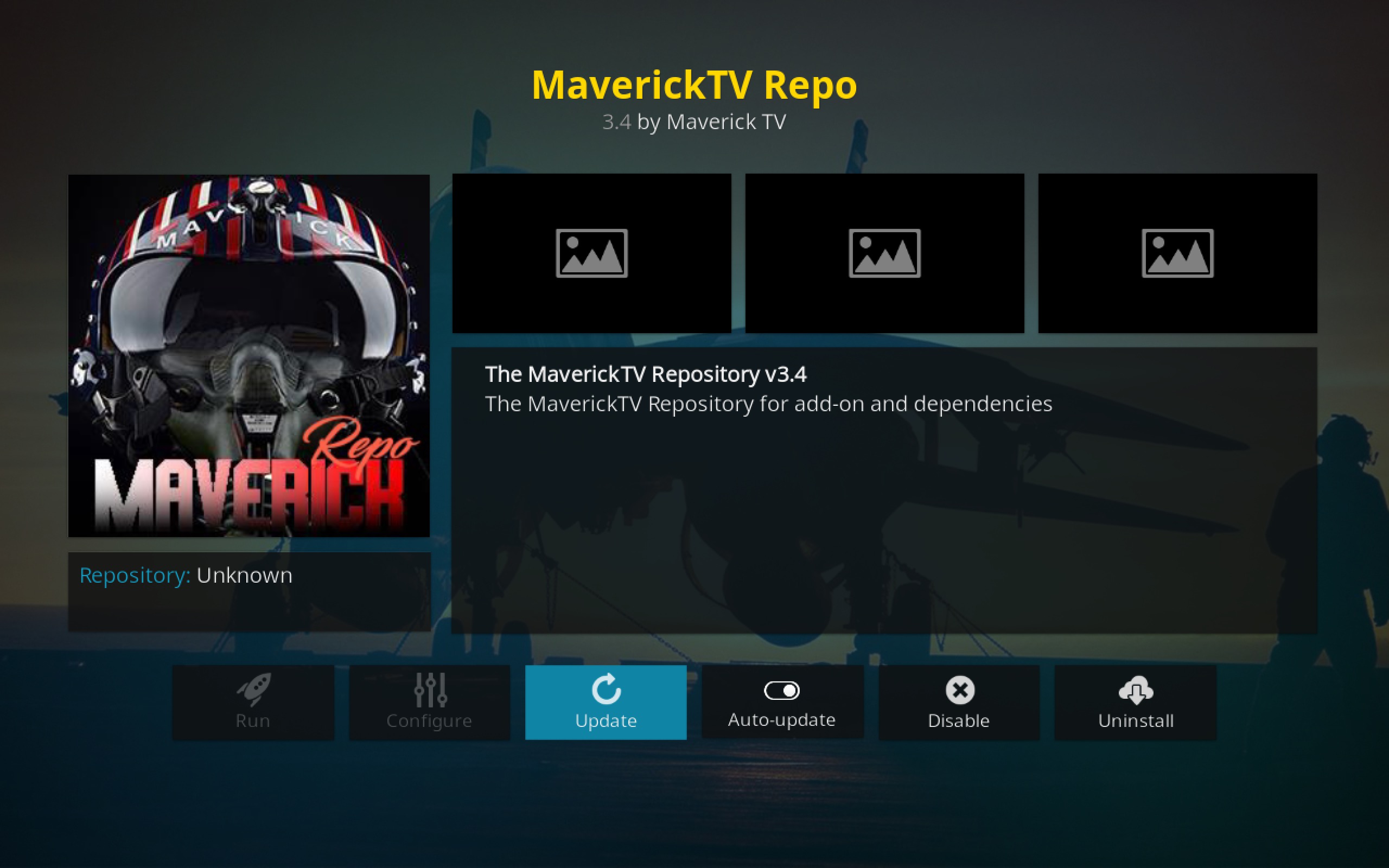
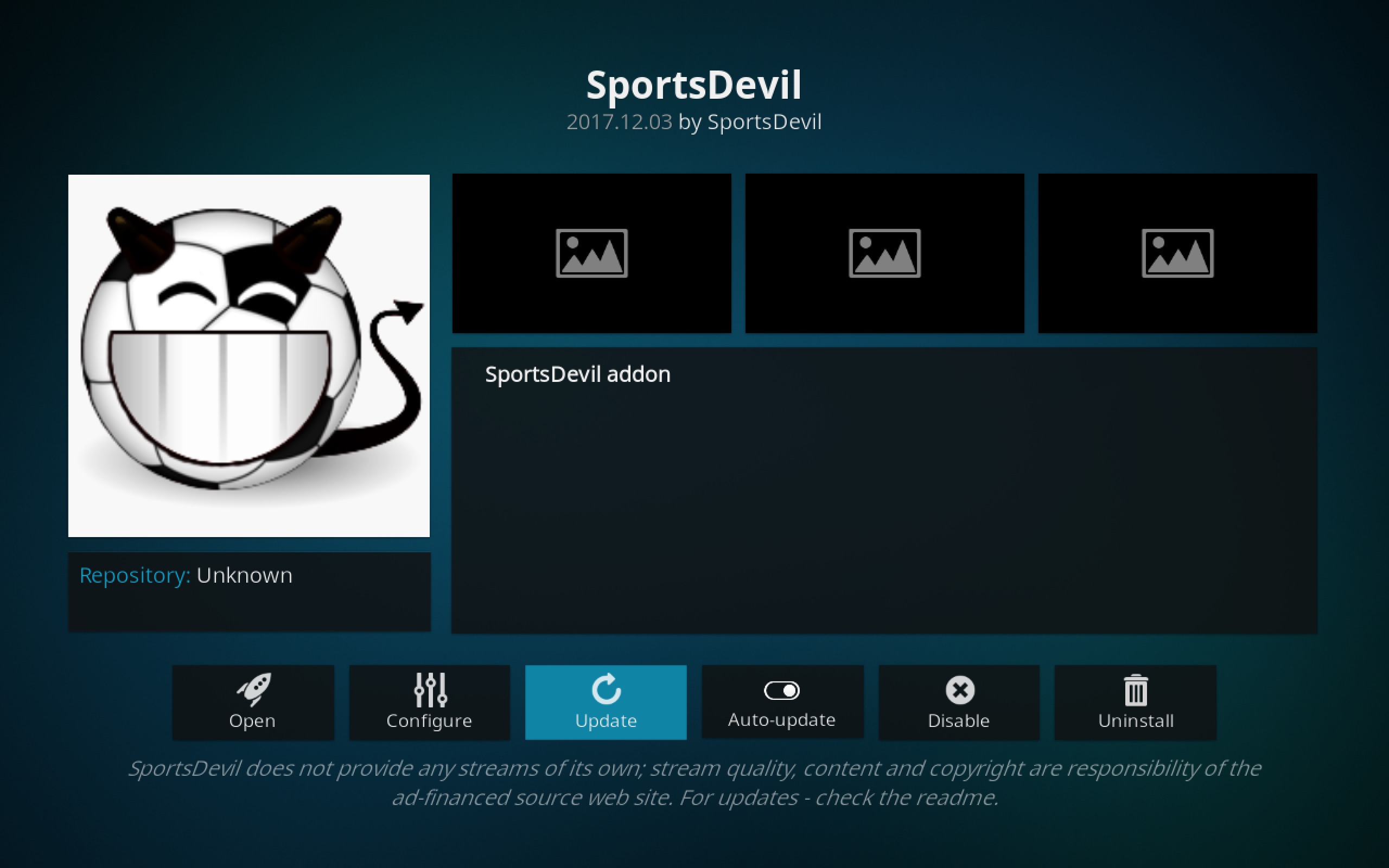
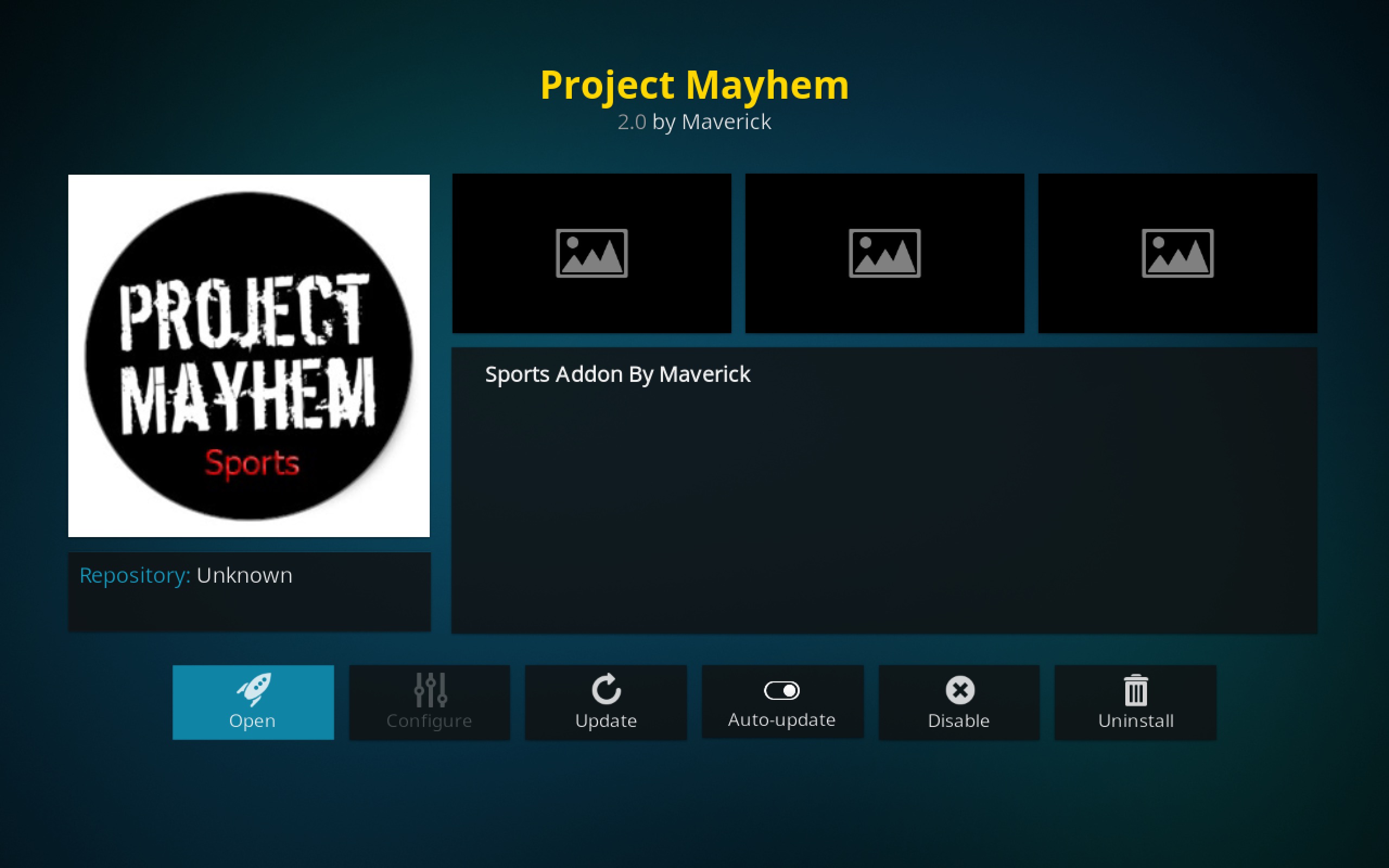
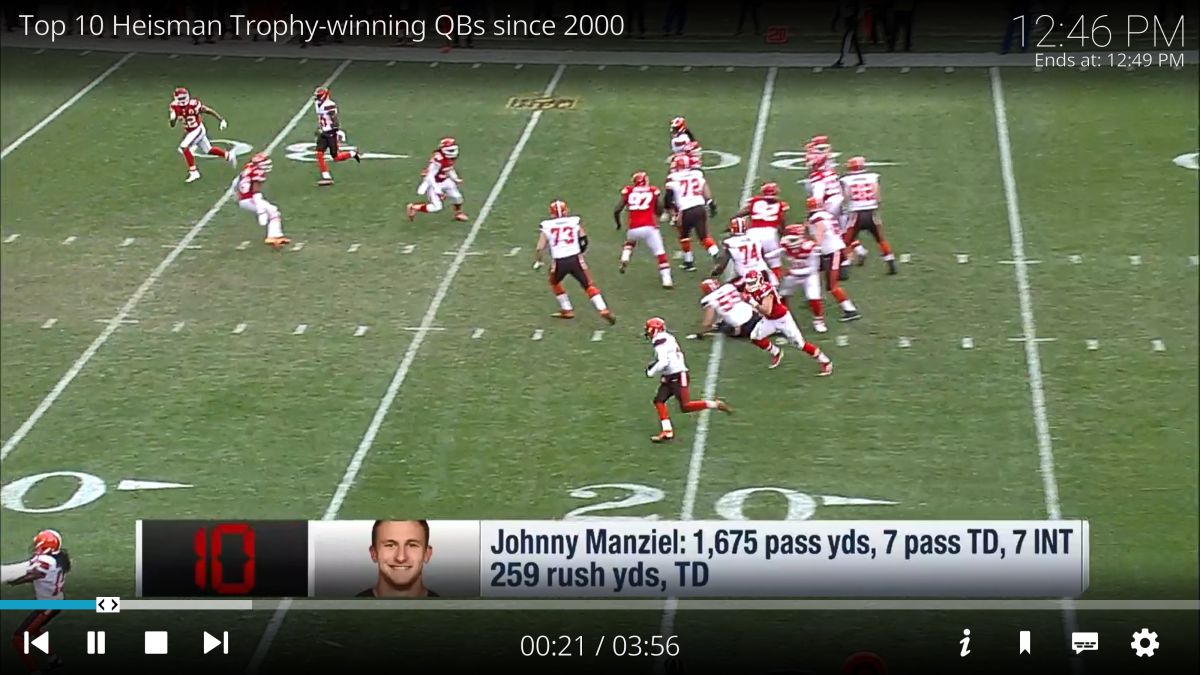












Bemerkungen